TikTok là ứng dụng mạng xã hội đang được rất nhiều người yêu thích. Các video trên TikTok liên quan đến nhiều chủ đề khác nhau, trong đó có nhiều video thú vị khiến người xem không thể rời mắt. Khi bạn đang xem một video TikTok, vì lý do nào đó mà bạn vô tình thoát ra, làm thế nào để xem lại? Bài viết dưới đây của Tiki Blog sẽ hướng dẫn bạn cách xem lại video đã xem trên TikTok Dễ nhất.
>>> Xem thêm:
Nội Dung Chính
Xem lại các video TikTok đã xem với chức năng Lịch sử xem
Cách xem lại video đã xem trên TikTok Nhanh nhất là sử dụng chức năng Lịch sử xem. Theo đó, chức năng này sẽ giúp bạn xem danh sách các video đã xuất hiện, bao gồm cả những video mà bạn vừa lướt qua. Tuy nhiên với chức năng này, bạn chỉ có thể xem lại những video đã xem trong vòng 7 ngày.
Để sử dụng ứng dụng Lịch sử xem, hãy làm theo các bước sau:
- Bước 1: Chọn Profile của bạn rồi nhấn vào 3 dấu gạch ngang ở góc trên cùng bên phải màn hình.
- Bước 2: Chọn Cài đặt và quyền riêng tư.
- Bước 3: Trong Nội dung và Hoạt động, chọn Lịch sử xem. Màn hình sẽ xuất hiện các video mà bạn đã xem trong 7 ngày qua.
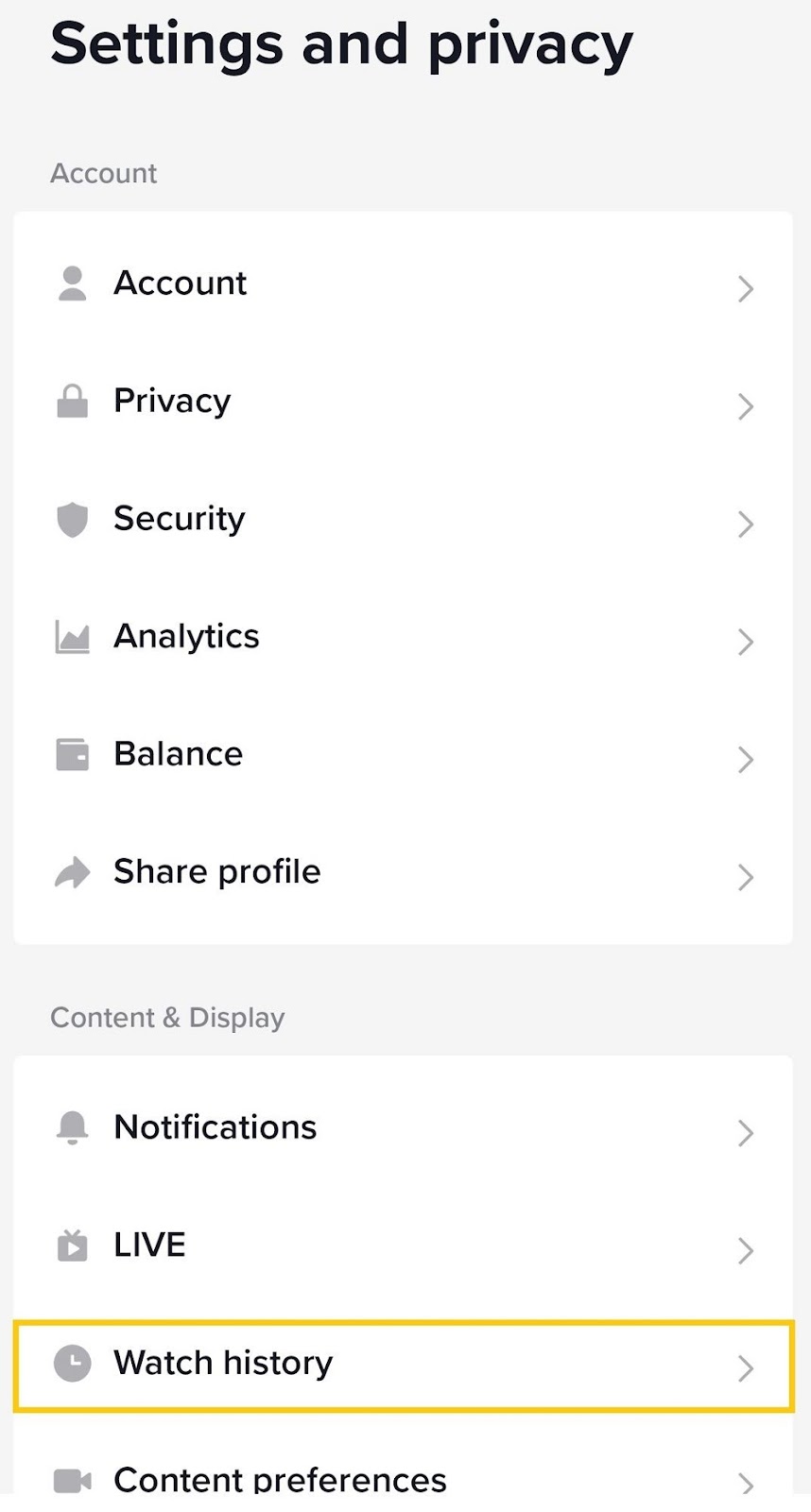
Sử dụng bộ lọc để xem lại các video đã xem trên TikTok
Sử dụng bộ lọc cũng là cách xem lại video đã xem trên TikTok có hiệu quả. Qua đó, bạn có thể tìm thấy những video mới nhất. Nếu bạn nhớ chủ đề, ngày tháng và áp phích, bạn cũng sẽ tìm thấy video nhanh hơn.
- Bước 1: Tại Tab Search bạn gõ chủ đề liên quan đến video muốn tìm => Enter.
- Bước 2: Sau khi kết quả tìm kiếm xuất hiện trên màn hình, chọn Bộ lọc ở trên cùng bên phải màn hình.
- Bước 3: Bạn chọn Video đã xem => chọn Áp dụng.
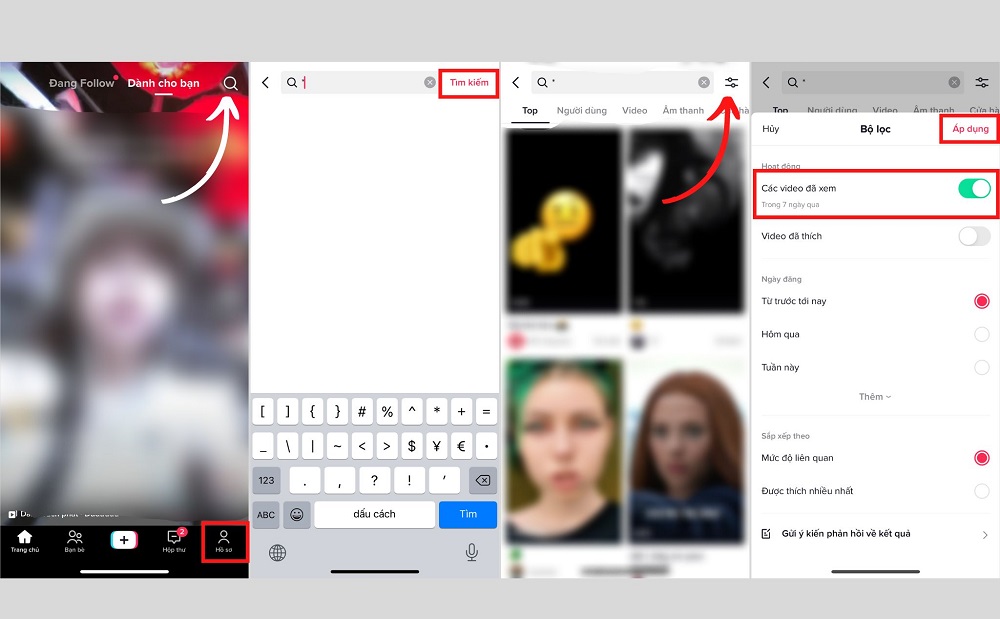
>>> Xem thêm:
- Cách chuyển nhạc TikTok sang MP3 miễn phí, siêu dễ
- Cách tải TikTok Trung Quốc về điện thoại, máy tính mới nhất
- Cách copy link TikTok đơn giản, nhanh chóng trên điện thoại
Truy xuất lịch sử xem video TikTok bằng dữ liệu
Một cách xem lại video đã xem trên TikTok là việc sử dụng dữ liệu cá nhân. Bằng cách này, bạn có thể xem lịch sử TikTok đầy đủ nhất, nhưng có thể mất vài ngày.
- Bước 1: Di chuyển đến Tab Hồ sơ rồi nhấn vào 3 dấu gạch ngang ở góc bên phải màn hình và chọn Cài đặt và quyền riêng tư.
- Bước 2: Chọn Quyền riêng tư => Nhấn Tải xuống dữ liệu của bạn => Chọn tệp TXT hoặc JSON.
- Bước 3: Bấm vào nút Yêu cầu dữ liệu ở dưới cùng.
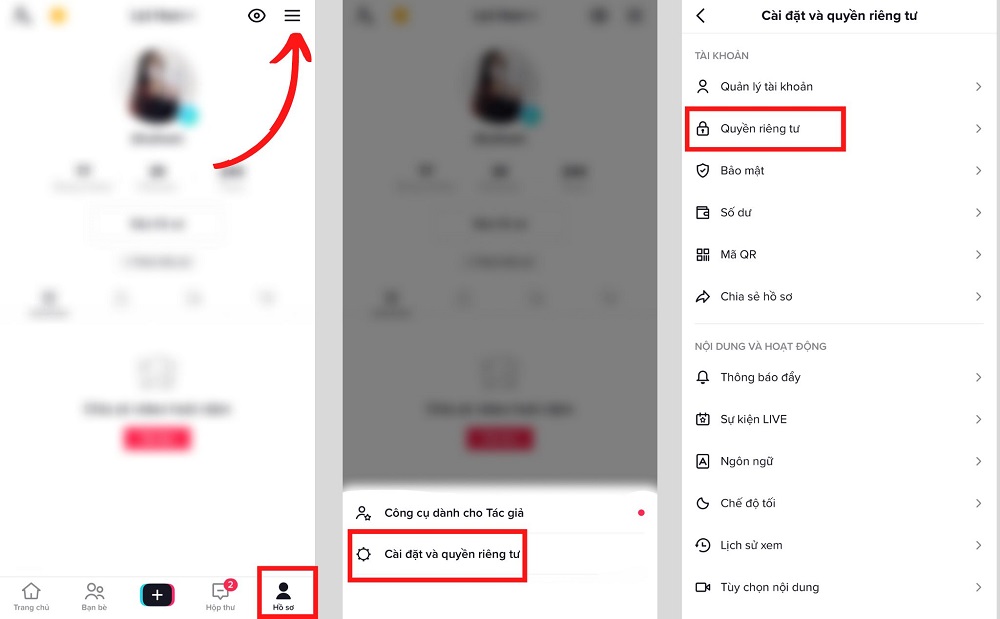
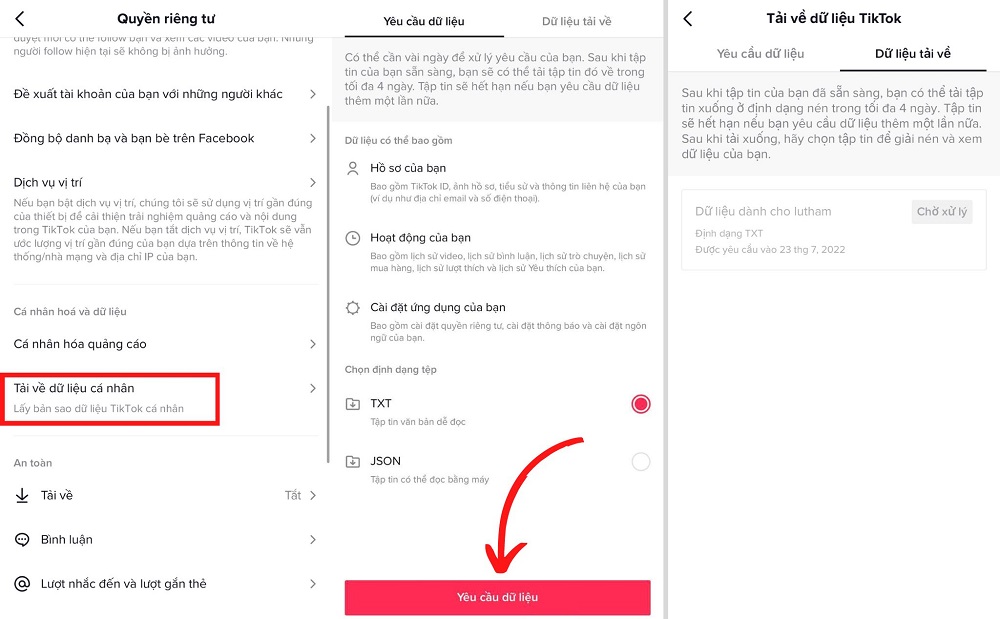
Cách xem lại video đã xem trên TikTok bằng máy tính, laptop
Cách xem lại video đã xem trên TikTok Sử dụng máy tính, laptop giúp bạn dễ dàng xem lại những video yêu thích.
- Bước 1: Truy cập vào địa chỉ:
- Bước 2: Ở góc trên cùng bên phải, nhấp vào ảnh đại diện của bạn rồi chọn Xem hồ sơ.
- Bước 3: Chọn mục Đã thích. Điều này sẽ bao gồm các video mà bạn đã thích và xem, kể cả các video từ lâu.
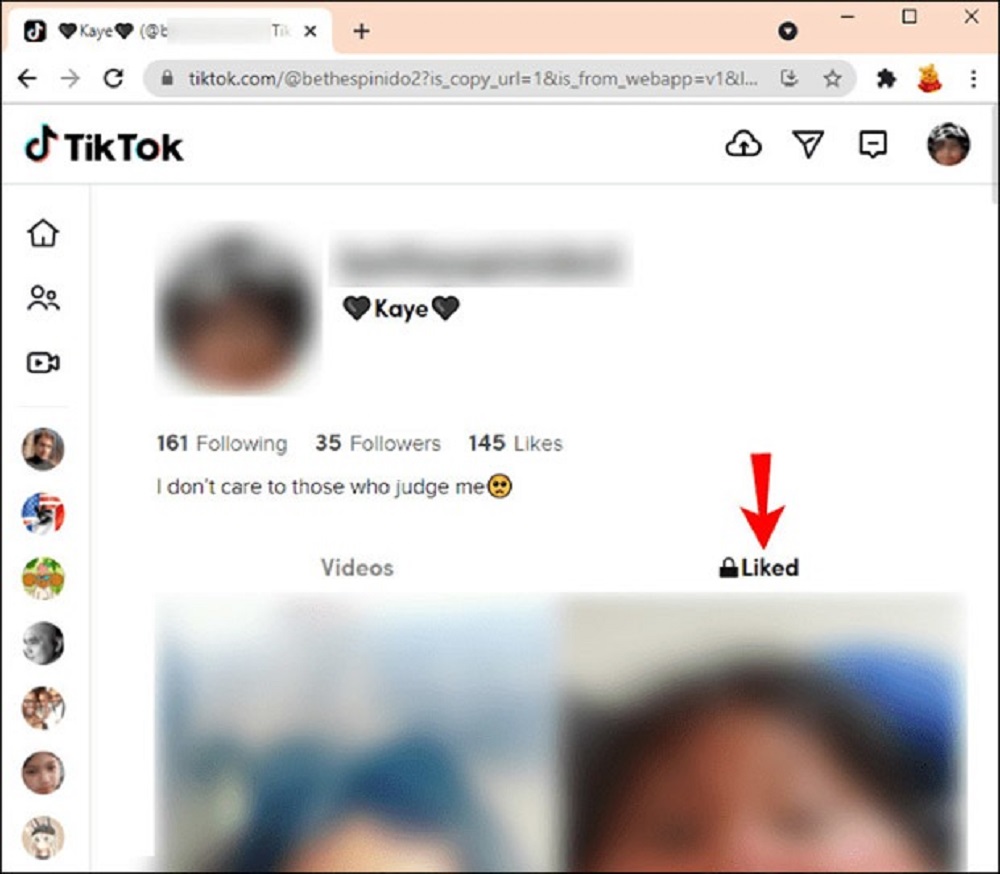
>>> Xem thêm:
- 6 Cách chuyển TikTok sang MP4 không logo
- Khung giờ đăng TikTok giúp trend, viral nhanh chóng
- [Chi tiết] Cách chụp ảnh trên TikTok đẹp, đơn giản, không bị mờ
Các câu hỏi thường gặp
Làm cách nào để xem lại lịch sử phát trực tiếp trên TikTok?
Nếu bạn muốn xem lại lịch sử Trực tiếp hoặc phát lại Trực tiếp của mình trên Tik Tok, hãy làm như sau:
- Bước 1: Chọn Tab Hồ sơ => Chọn biểu tượng dấu 3 chấm ở góc trên bên phải màn hình.
- Bước 2: Trong Nội dung và Hoạt động => Chọn Phát trực tiếp. Tại đây, bạn có thể xem Danh sách trực tiếp của mình trong 3 tháng qua.
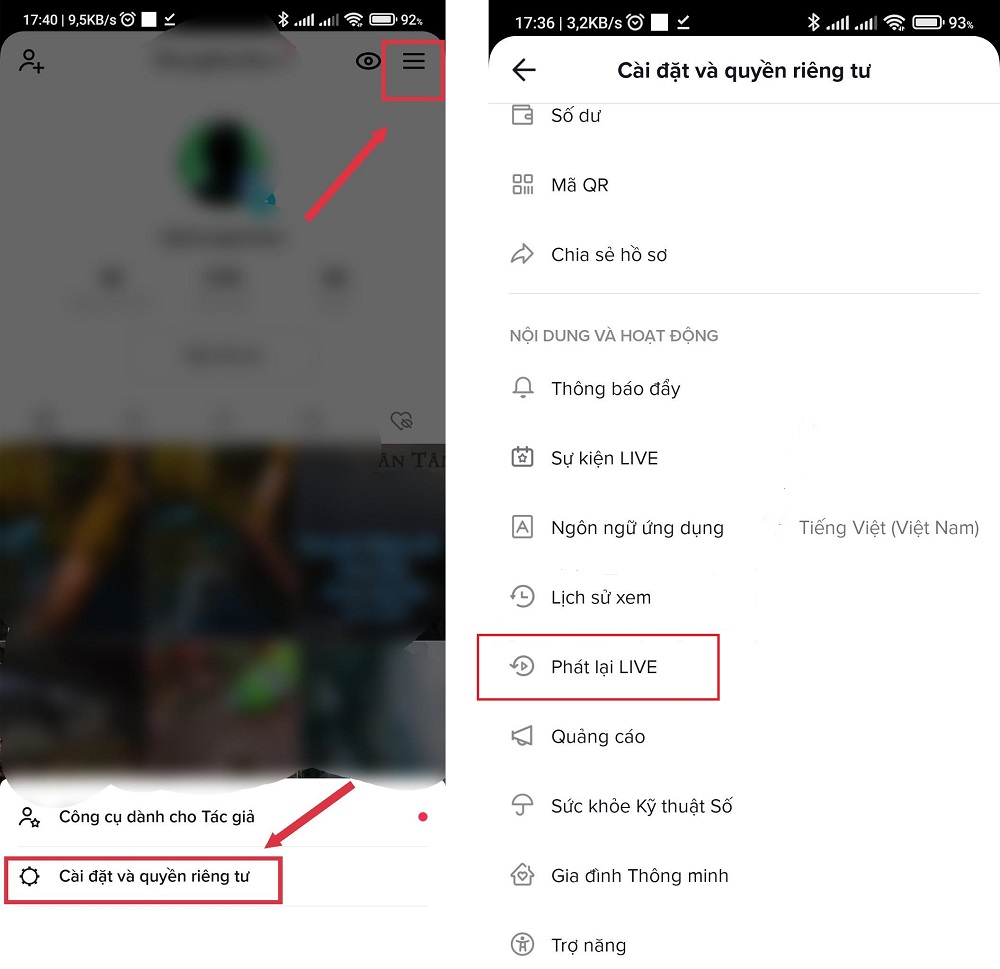
Tôi có thể xem lại các video đã xóa trên TikTok không?
Câu trả lời là có. Để xem lại các video đã xóa trên TikTok, hãy làm theo các bước sau:
- Bước 1: Tại Tab Profile, click vào 3 dấu gạch ngang góc phải màn hình => Help Center.
- Bước 2: Nhập nội dung liên quan đến việc muốn lấy lại video đã xóa trên Tik tok. Nhóm Tik tok sẽ xem xét việc xóa nhầm và giúp bạn khôi phục video đã xóa.
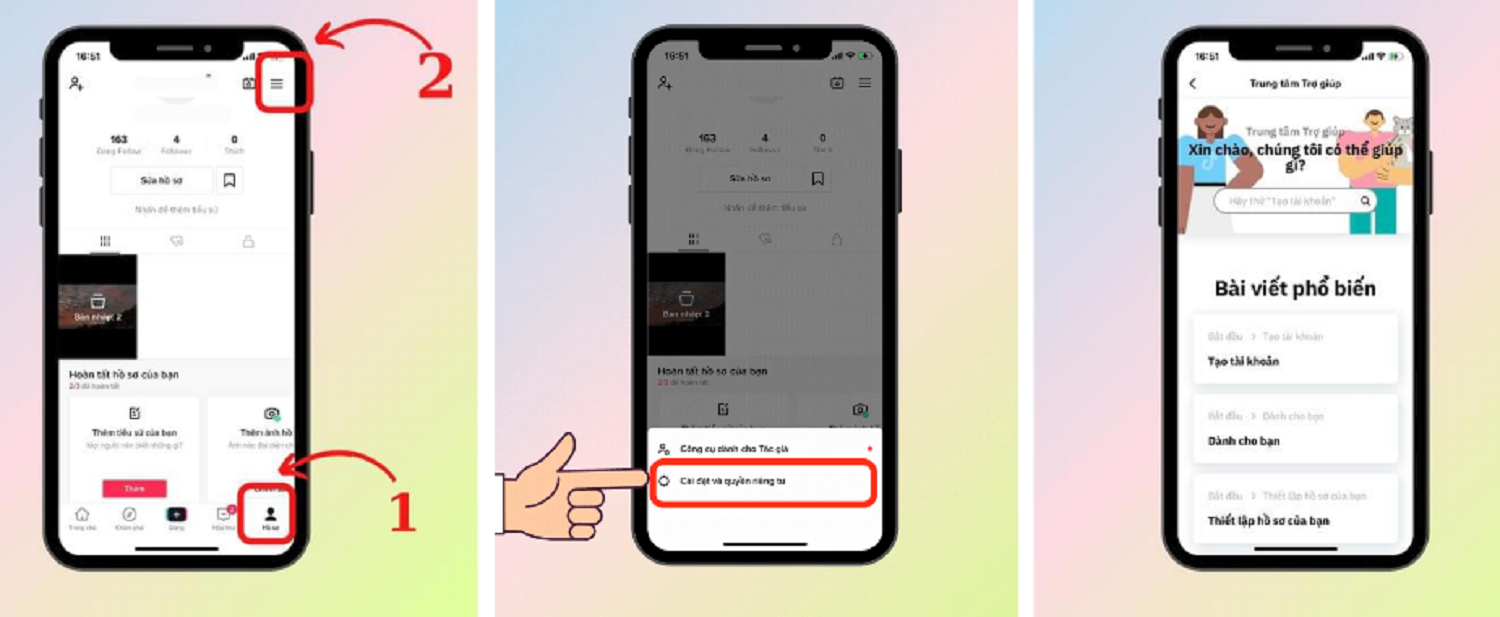
Làm cách nào để xóa video đăng lại trên TikTok?
Bạn cũng có thể xóa video đăng lại trên TikTok. Các bước thực hiện như sau:
- Bước 1: Chọn Tab Hồ sơ (Profile) => Click vào biểu tượng 3 dấu gạch ngang trên màn hình.
- Bước 2: Chọn Cài đặt và quyền riêng tư
- Bước 3: Trong phần Nội dung và Hoạt động, chọn Lịch sử (Watch History).
- Bước 4: Tìm kiếm và click chọn video đăng lại.
- Bước 5: Bấm vào biểu tượng chia sẻ => Xóa đăng lại là xong.
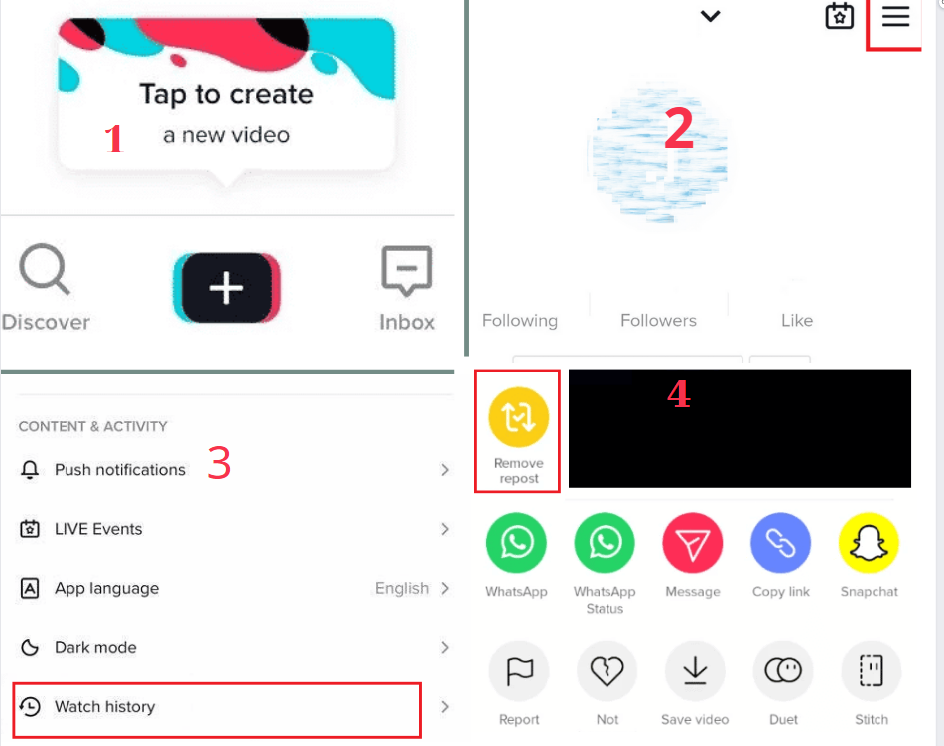
Làm cách nào để xóa video riêng tư trên TikTok?
Đăng video ở phần riêng tư của Tiki Tok giúp bạn giới hạn người xem. Tuy nhiên, nếu bạn muốn xóa video này thì hãy làm theo các bước sau:
- Bước 1: Tại ứng dụng Tik tok, chọn Tab Hồ sơ.
- Bước 2: Chọn biểu tượng ổ khóa trên màn hình => Chọn video muốn xóa.
- Bước 3: Nhấn vào biểu tượng 3 dấu chấm ở góc dưới bên phải màn hình rồi trượt sang phải chọn Xóa => Xác nhận.
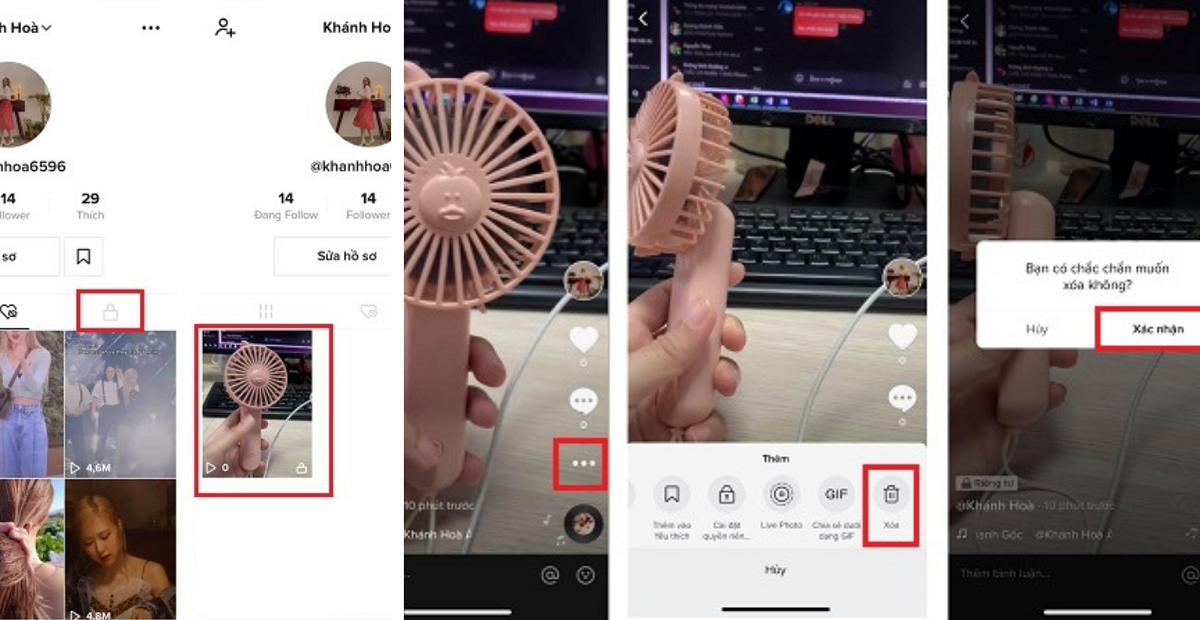
Sau đây là cách xem lại video đã xem trên TikTok mà Tiki đã tổng hợp. Hi vọng qua bài viết này các bạn có thể bỏ túi cho mình một số mẹo hay để trải nghiệm Tik tok thú vị hơn. Đừng quên theo dõi Tiki Blog để cập nhật thêm nhiều kiến thức liên quan đến ứng dụng Tik tok nhé!
>>> Xem thêm:
- 10 cách tăng tim TikTok miễn phí, chia sẻ web, app tăng tim TikTok
- Cách lấy nhạc TikTok làm nhạc chuông cực dễ và nhanh chóng
- [Cập nhật] App tải video TikTok không logo trên iPhone miễn phí

